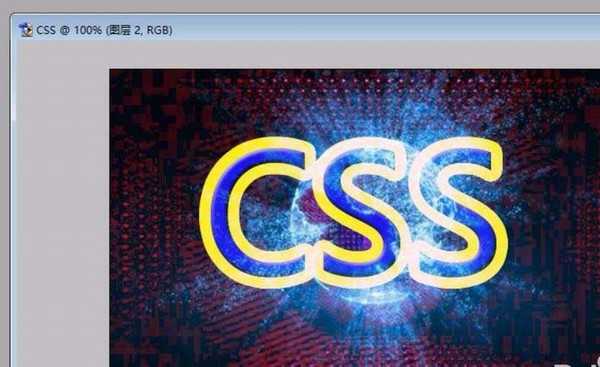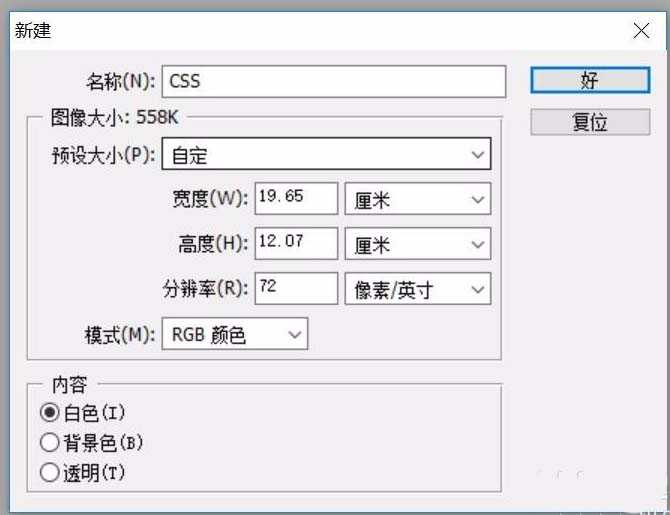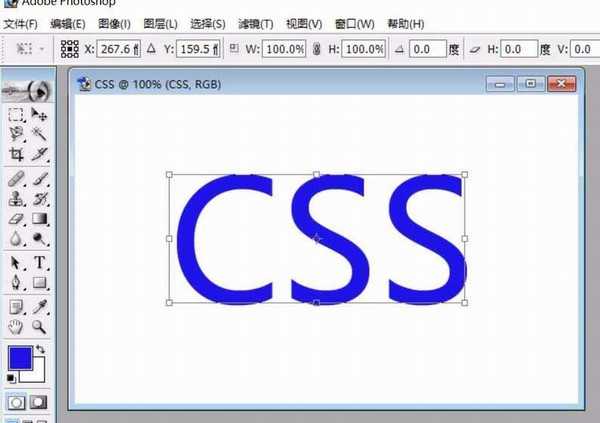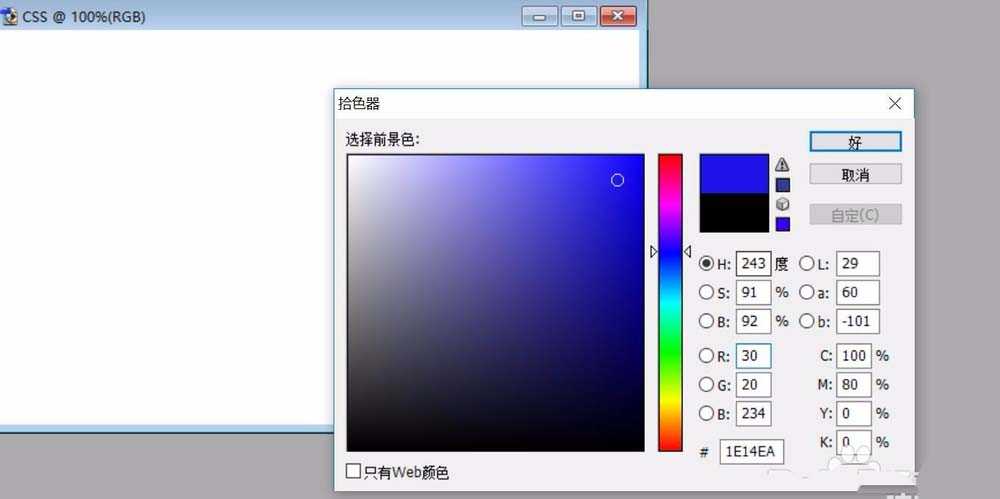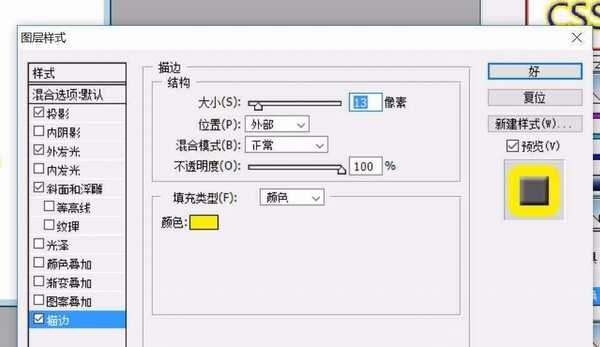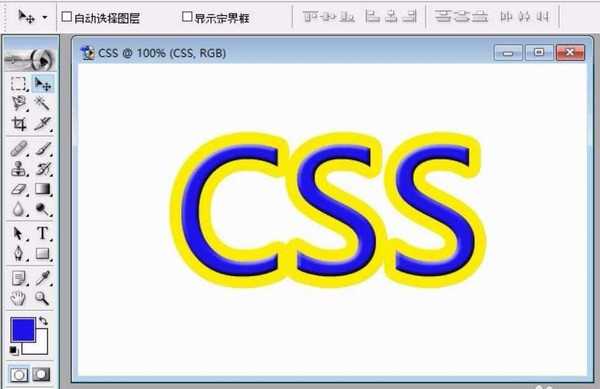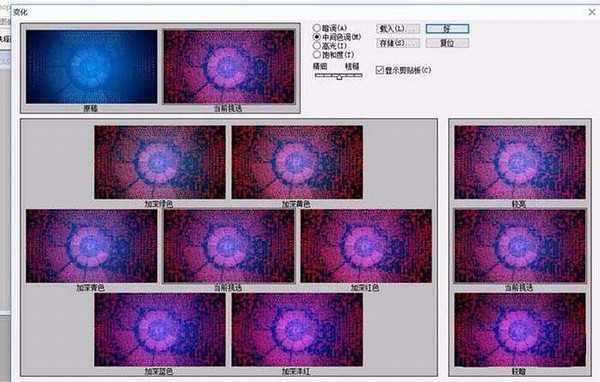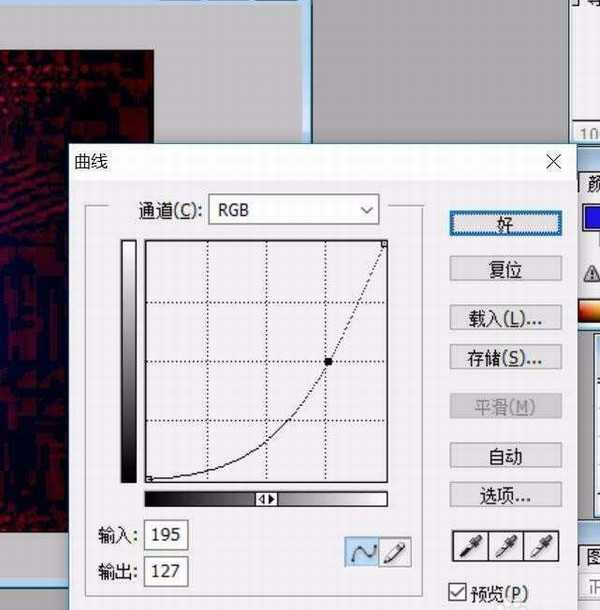南强小屋 Design By 杰米
我们在这一篇当中重点学学用PS的各种工具来制作一下具有科幻感觉的各种插图。这里面会有图像的颜色调整工具的使用,滤镜的使用等等。
- 软件名称:
- Adobe Photoshop 8.0 中文完整绿色版
- 软件大小:
- 150.1MB
- 更新时间:
- 2015-11-04立即下载
1、准备一个图像文件,并把它保存自己的文件夹当中。
2、我们用文字工具来做一个文字,把这个文字变成蓝色,并调整好文字的大小。
3、我们先简单的用文字图层的工具来给这个文字做一些阴影、描边、浮雕等方面的效果。
4、给这个文字加上一个背景,并把这个背景的颜色调淡一些。
5、我们使用一下图像色彩调整工具。主要是变化工具与曲线调整。为了让背景色与前景当中和文字更自然一些。
6、为了让整个画面更加的科幻一些,我们又引入了一张图片,从而让整个图案的冲击力更强一些。这里使用了一个图层混合模式的正片叠底。
相关推荐:
ps怎么制作比较科幻的发散字体?
ps怎么制作科幻紫色光效的效果?
ps怎么制作很大片科幻效果的中国结?
标签:
PS,插图
南强小屋 Design By 杰米
广告合作:本站广告合作请联系QQ:858582 申请时备注:广告合作(否则不回)
免责声明:本站文章均来自网站采集或用户投稿,网站不提供任何软件下载或自行开发的软件! 如有用户或公司发现本站内容信息存在侵权行为,请邮件告知! 858582#qq.com
免责声明:本站文章均来自网站采集或用户投稿,网站不提供任何软件下载或自行开发的软件! 如有用户或公司发现本站内容信息存在侵权行为,请邮件告知! 858582#qq.com
南强小屋 Design By 杰米
暂无PS怎么设计一个科幻感觉的插图?的评论...
P70系列延期,华为新旗舰将在下月发布
3月20日消息,近期博主@数码闲聊站 透露,原定三月份发布的华为新旗舰P70系列延期发布,预计4月份上市。
而博主@定焦数码 爆料,华为的P70系列在定位上已经超过了Mate60,成为了重要的旗舰系列之一。它肩负着重返影像领域顶尖的使命。那么这次P70会带来哪些令人惊艳的创新呢?
根据目前爆料的消息来看,华为P70系列将推出三个版本,其中P70和P70 Pro采用了三角形的摄像头模组设计,而P70 Art则采用了与上一代P60 Art相似的不规则形状设计。这样的外观是否好看见仁见智,但辨识度绝对拉满。